
Multaj Excel-uzantoj spertas konsiderindan malfacilecon provinte meti versaĵon en verkon. Fakte, la programo komprenas la punkton kiel minusan signon, kaj tuj konvertas la valorojn de la ĉelo en formulon. Tial ĉi tiu afero estas sufiĉe urĝa. Ni vidu kiel enigi Excel.
Dash en Excel
Ofte kiam vi kompletigas diversajn dokumentojn, raportojn, deklarojn, necesas indiki, ke la ĉelo responda al specifa indikilo ne enhavas valorojn. Por ĉi tiuj celoj, kutimo kutimas. Por la programo Excel, ĉi tiu funkcio ekzistas, sed efektivigi ĝin por nepreparita uzanto estas sufiĉe problema, ĉar la streketo tuj konvertiĝas al formulo. Por eviti ĉi tiun transformon, vi devas plenumi iujn agojn.

Metodo 1: formato la gamon
La plej fama maniero enmeti strekon en ĉelon estas atribui al ĝi tekstformaton. Vere, ĉi tiu opcio ne ĉiam helpas.
- Elektu la ĉelon, en kiu vi volas meti punkton. Ni alklakas ĝin per la dekstra musbutono. En la kunteksta menuo, kiu aperas, elektu "Formato Ĉeloj". Anstataŭ ĉi tiuj agoj, vi povas premi la klavan ŝparvojo sur la klavaro Ctrl + 1.
- La formatfenestro komenciĝas. Iru al la langeto "Numero"se ĝi malfermiĝis en alia langeto. En la bloko de parametroj "Nombraj Formatoj" elektu la eron "Teksto". Alklaku la butonon "Bone".


Post tio, al la elektita ĉelo estos atribuita teksta formato-posedaĵo. Ĉiuj valoroj enigitaj per ĝi estos perceptataj ne kiel objektoj por kalkuloj, sed kiel simpla teksto. Nun, en ĉi tiu areo vi povas eniri la simbolo "-" la klavaron kaj ĝi aperos ĝuste kiel la haltostreko, kaj la programo ne perceptis kiel "minus" signo.

Estas alia eblo por reformatigi ĉelon al teksta vido. Por fari tion, estante en la langeto "Hejmo", vi devas alklaki la falmenliston de datumformatoj, kiu situas sur la rubando en la ilo-bloko "Numero". Listo de disponeblaj formataj opcioj malfermiĝas. En ĉi tiu listo vi nur bezonas elekti "Teksto".

Leciono: Kiel ŝanĝi ĉelformaton en Excel
Metodo 2: Premu Enter
Sed ĉi tiu metodo ne funkcias en ĉiuj kazoj. Ofte, eĉ post ĉi tiu proceduro, kiam vi enmetas la simbolon "-", la samaj ligoj al aliaj gamoj aperas anstataŭ la karaktero, kiun vi volas. Krome, tio ne ĉiam estas konvena, precipe se en la tabelo ĉeloj kun strekoj alternas kun ĉeloj plenigitaj de datumoj. Unue, en ĉi tiu kazo vi devos formati ĉiun el ili individue, kaj dua, la ĉeloj en ĉi tiu tabelo havos malsaman formaton, kio ankaŭ ne ĉiam akcepteblas. Sed ĝi povas fari malsame.
- Elektu la ĉelon, en kiu vi volas meti punkton. Alklaku la butonon Centra Aliĝosituanta sur la rubando en la langeto "Hejmo" en la ilo-grupo Aliĝo. Kaj ankaŭ alklaku la butonon "Aliĝu en la mezo"Lokita en la sama bloko. Tiu estas por certigi ke la haltostreko situas en la centro de la ĉelo, kiel ĝi devus esti, anstataŭ maldekstren.
- Ni tajpas en la ĉelo kun la klavara simbolo "-". Post tio ni ne faras movojn per la muso kaj tuj alklaku la butonon Enirupor iri al la sekva linio. Se, anstataŭe, la uzanto klakas la muson, la ĉelo kie devus esti transirita ekstere, la formulo aperas denove.


Ĉi tiu metodo taŭgas pro sia simpleco kaj fakto, ke ĝi funkcias per ia ajn formatado. Sed, samtempe, uzante ĝin, vi devas zorgi pri redaktado de la enhavo de la ĉelo, ĉar pro unu malĝusta ago, anstataŭ streketo, la formulo denove videblas.
Metodo 3: enmetu rolulon
Alia maniero skribi strekon en Excel estas enmeti rolulon.
- Elektu la ĉelon, kie vi volas enmeti strekon. Iru al la langeto Enmetu. Sur la rubando en la ilobreto "Simboloj" alklaku la butonon "Simbolo".
- Estante en la langeto "Simboloj", agordu la kampojn en la fenestro "Fiksi" parametro Kadro Simboloj. En la centra parto de la fenestro, serĉu la signon "─" kaj elektu ĝin. Tiam alklaku la butonon Alglui.


Post tio, la streĉo respeguliĝos en la elektita ĉelo.
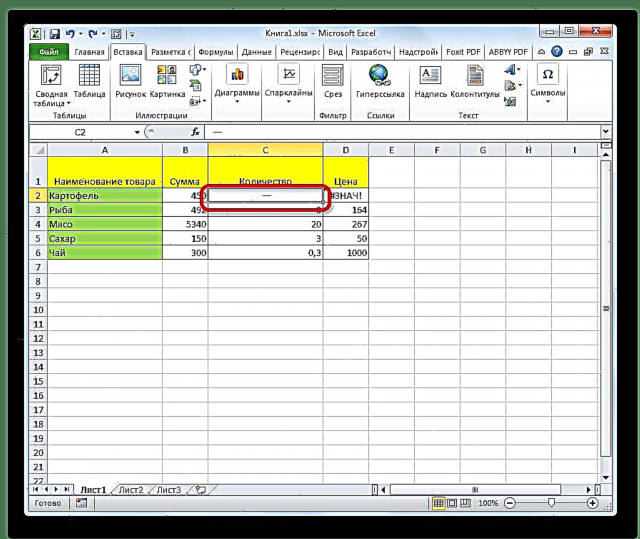
Estas alia eblo kadre de ĉi tiu metodo. Estante en la fenestro "Simbolo"iru al la langeto "Specialaj gravuloj". En la listo, kiu malfermiĝas, elektu Longa Dash. Alklaku la butonon Alglui. La rezulto estos la sama kiel en la antaŭa versio.

Ĉi tiu metodo bonas, ke vi ne bezonos timi la malĝustan musan movadon. La simbolo ankoraŭ ne ŝanĝiĝas al la formulo. Krome vide videbla per ĉi tiu metodo aspektas pli bona ol mallonga karaktero tajpita de la klavaro. La ĉefa malavantaĝo de ĉi tiu opcio estas la neceso plenumi plurajn manipuladojn samtempe, kio kunportas provizorajn perdojn.
Metodo 4: aldonu kroman karakteron
Krome, ekzistas alia maniero meti punkton. Vera, videble ĉi tiu opcio ne estos akceptebla por ĉiuj uzantoj, ĉar ĝi alprenas la ĉeeston en la ĉelo, krom la reala "-" signo, alia simbolo.
- Elektu la ĉelon, en kiu vi volas instali strekon, kaj enmetu la simbolon "" "en ĝin de la klavaro. Ĝi situas sur la sama butono kiel la litero "E" en la cirila aranĝo. Poste, tuj, sen spaco, starigu la simbolon "-".
- Alklaku la butonon Eniru aŭ elektu iun alian ĉelon per la musa kursoro. Kiam vi uzas ĉi tiun metodon, ĉi tio ne estas grave grava. Kiel vi povas vidi, post ĉi tiuj agoj, streko estis agordita sur la folio, kaj la aldona simbolo "'" estas videbla nur en la linio de formuloj elektinte la ĉelon.


Estas multaj manieroj starigi strekon en ĉelo, la elekto inter kiu la uzanto povas fari laŭ la celo uzi apartan dokumenton. Plej multaj homoj ĉe la unua malsukcesa provo meti la deziratan rolulon provas ŝanĝi la formaton de la ĉeloj. Bedaŭrinde ĉi tio ne ĉiam funkcias. Feliĉe estas aliaj ebloj por ĉi tiu tasko: iru al alia linio per la butono Eniru, la uzo de signoj per la butono sur la rubando, la uzo de la aldona karaktero "'". Ĉiu el ĉi tiuj metodoj havas siajn avantaĝojn kaj malavantaĝojn, kiuj estis priskribitaj supre. Universala eblo, kiu plej taŭgus por instali mortpaŝon en Excel en ĉiuj eblaj situacioj, ne ekzistas.











